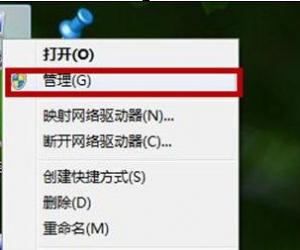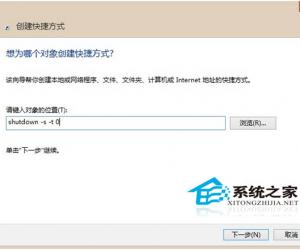usb无线网卡怎么安装驱动程序方法 win7系统usb无线网卡驱动怎么安装
发布时间:2016-12-12 09:22:33作者:知识屋
usb无线网卡怎么安装驱动程序方法 win7系统usb无线网卡驱动怎么安装。我们在使用电脑的时候,现在很多人都在使用无线网,所以无线网卡也是广泛的应用到了。那么对于我们在需要安装USB无线网卡的时候,我们应该怎么办呢?一起来看看吧。

1、需要安装usb无线网卡的话,你必须先找到这支无线网卡的驱动在哪儿,卖家在你购买无线网卡的时候给你一个光盘,在这里面会找到你需要的驱动。如果光盘遗失了,可以在浏览器里找到该型号的驱动。接下来,你需要的驱动软件可以解压后待用。
2、将你的网卡usb接口接入电脑,在桌面打开我的电脑标记,在这里面打开“属性”选项,打开该标记对话框。
3、打开属性该标记选项,你会看到一个选项“设备管理器”,打开它。
4、你能看到一个usb管理,你的设备还没有配对驱动,接下来会看见一个黄色选项,十分容易。
5、点击此选项,接下来点击设备选择更新驱动器。
6、点击选择框,你要选择合适的更新方式,可以选择本地更新,在第二项。
7、打开选择框,选择浏览方式,打开你刚刚解压过的解压软件8、点击合适自己电脑的驱动,选择对应自己电脑型号的电脑驱动方式,打开它。
9、点击返回之前的页面,接着更新该驱动,驱动运行完成后,你的无线网卡就可以开始工作了。
接下来要为大家介绍一些注意事项:
1、很多人拿到无线网卡之后,会首先连接usb接口,之后装上驱动,不过有的设备在安装驱动时,安的方式与常见的刚好相反,使用它们时,用户需要先装驱动软件,再通过usb连接。如果你安装先前的顺序装置,设备将无法运行。所以你拿到设备之后,先看一看设备注意事项。
2、而且,如果你是阅读说明之后安装的,设备依旧无法运行,建议你还是查看一下自己安装的主动设置设备是否正常安装运行,系统推荐的适配设备太落后,会与usb网卡不能适配,而且系统不能检查到,升级适配安装驱动就能正常使用。
对于我们在遇到了需要安装USB无线网卡的时候,我们就可以利用到上面给你们介绍的解决方法进行处理,希望能够对你们有所帮助。
知识阅读
软件推荐
更多 >-
1
 一寸照片的尺寸是多少像素?一寸照片规格排版教程
一寸照片的尺寸是多少像素?一寸照片规格排版教程2016-05-30
-
2
新浪秒拍视频怎么下载?秒拍视频下载的方法教程
-
3
监控怎么安装?网络监控摄像头安装图文教程
-
4
电脑待机时间怎么设置 电脑没多久就进入待机状态
-
5
农行网银K宝密码忘了怎么办?农行网银K宝密码忘了的解决方法
-
6
手机淘宝怎么修改评价 手机淘宝修改评价方法
-
7
支付宝钱包、微信和手机QQ红包怎么用?为手机充话费、淘宝购物、买电影票
-
8
不认识的字怎么查,教你怎样查不认识的字
-
9
如何用QQ音乐下载歌到内存卡里面
-
10
2015年度哪款浏览器好用? 2015年上半年浏览器评测排行榜!